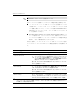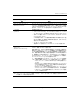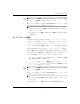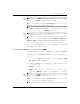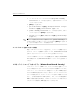Desktop Management Guide (2nd Edition)
デスク ト ッ プ マネジメ ン トについて www.hp.com/jp 27
デスク ト ッ プ マネジメ ン ト
現在の起動可能デ ィ ス クのパーテ ィ シ ョ ン と フ ォ ーマ ッ ト を変更する前に
現在の起動可能ディスクのパーティションやフォーマットを変更する前に、
MBR セキュリティが無効になっていることを確認してください。FDISKや
FORMAT など一部のディスク ユーティリティは、MBR を更新しようとしま
す。ディスクのパーティションやフォーマットを変更する際にMBRセキュリ
ティが有効である場合は、次にコンピュータの電源を入れるか再起動したと
きに、ディスク ユーティリティからエラー メッセージが表示されたり、MBR
セキュリティから警告が発生したりする可能性があります。
MBRセキュリティを無効にするには、以下の手順で操作します。
1. コンピュータの電源を入れるか、[スタート]→[シャットダウン]→[再起
動]→[OK]の順に選択して再起動します。
2. コンピュータが起動したらすぐに[F10]キーを押したままにし、コン
ピュータ セットアップを実行します。必要であれば、[Enter]キーを押
すと、タイトル画面をスキップできます。
適切なタイミングで[F10]キーを押せなかったときは、コンピュータを再起
動して、もう一度[F10]キーを押したままにしてください。
PS/2キーボードを使用している場合、[Keyboard Error]というメッセージが表
示されることがありますが、無視してかまいません。
3. [BIOSの詳細設定](Advanced BIOS Features)→[MBRセキュリティ](MBR
Security)の順に選択して[Enter]キーを押します。
4. [MBRセキュリティ ]ポップアップ ボックスで、下向きの矢印キーを使用
して[無効](Disabled)を選択します。
5. [Enter]キーを押します。
6. 設定を終了するには、[保存してセットアップを終了](Save & Exit Setup)
を選択します。